我们有时候可能会遇到win10系统禁用唤醒定时器的情况,如果我们需要对win10系统禁用唤醒定时器进行设置时,要怎么处理呢?接下来小编就给大家带来win10系统禁用唤醒定时器的详细步骤。
所谓“唤醒定时器”,就是系统的电源管理为了照顾某些应用程序需要定期执行维护任务而需要睡眠中的电脑醒来而设计的功能,类似于自动唤醒电脑的计划任务。
1、经常遇到此问题的朋友可以在命令提示符中运行以下命令:
01powercfg -lastwake
powercfg -lastwake
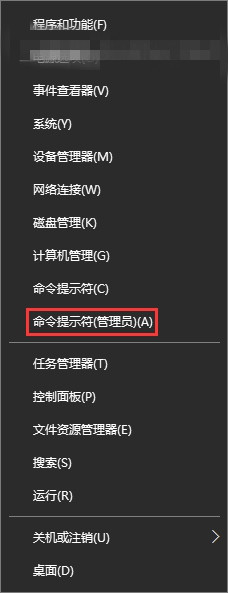
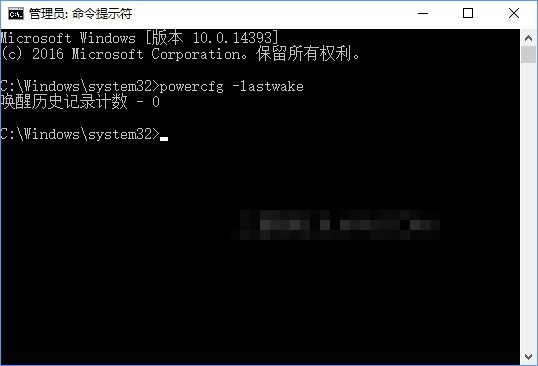
1、进入“设置 - 系统 - 电源和睡眠”,界面右侧点击“相关设置”下的“其他电源设置”;
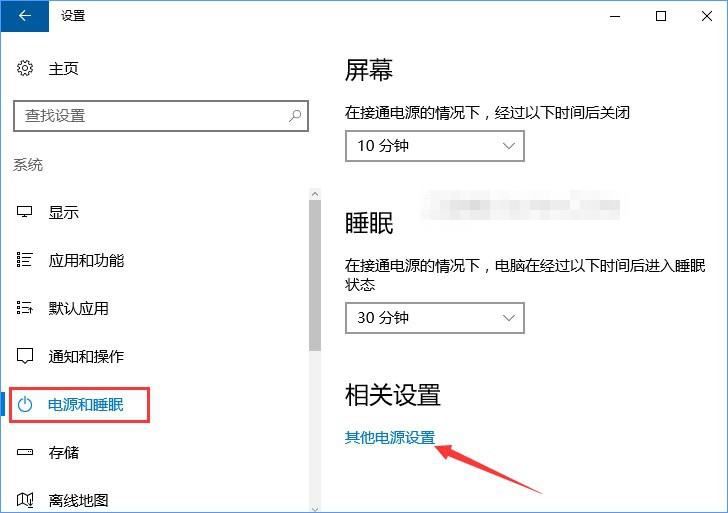
2、点击当前电源计划右侧的“更改计划设置”;
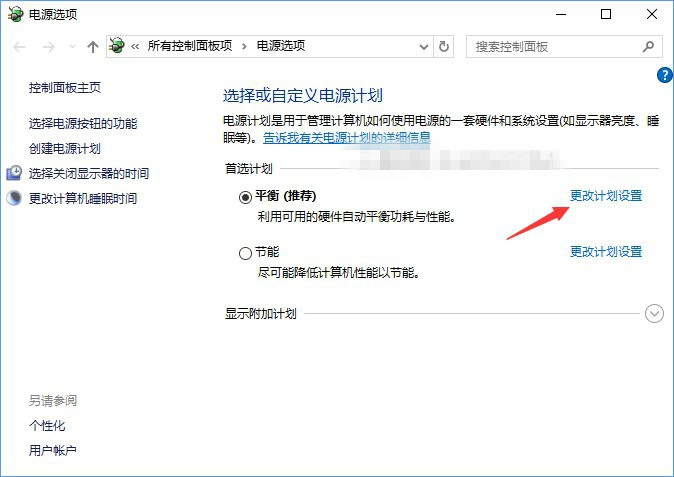
3、点击底部的“更改高级电源设置”;
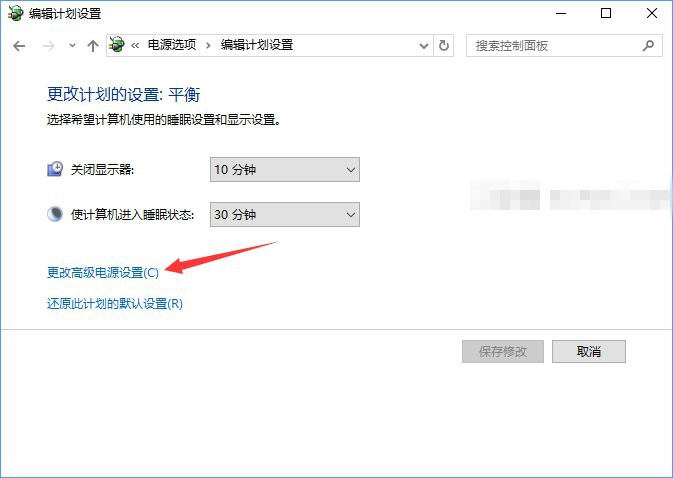
4、在电源选项窗口,展开“睡眠”设置项,即可看到“允许使用唤醒定时器”设置项,点击“设置”右侧的下拉箭头,修改为“禁用”即可。
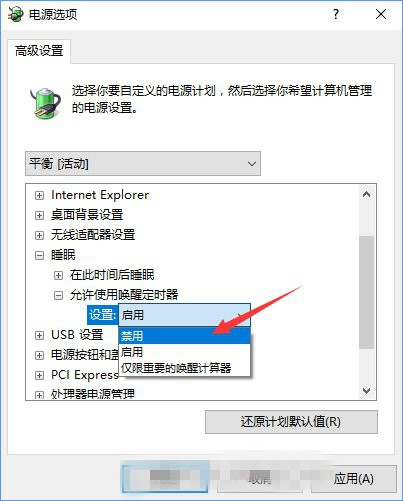
本篇关于win10系统禁用唤醒定时器到这里就讲解完了,希望可以帮助到大家。
如果你有任何疑问可以点击网站顶部的意见反馈,小编将第一时间进行回复。
uc电脑园提供的技术方案或与您产品的实际情况有所差异,您需在完整阅读方案并知晓其提示风险的情况下谨慎操作,避免造成任何损失。

浏览次数 1001
浏览次数 128
浏览次数 731
浏览次数 4041
浏览次数 154
未知的网友